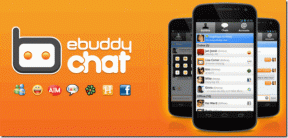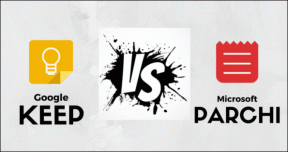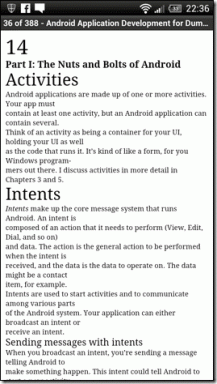Hoe op te lossen Kan Face ID niet activeren op deze iPhone - TechCult
Diversen / / July 05, 2023
Face ID is een handige functie op iPhones waarmee gebruikers hun apparaten kunnen ontgrendelen, zich kunnen aanmelden bij apps en downloads kunnen verifiëren zonder wachtwoorden te gebruiken. Het kan frustrerend zijn als u Face ID niet op uw iPhone kunt activeren. Maar maak je geen zorgen! In dit artikel onderzoeken we de oorzaken van dit probleem en helpen we u bij het oplossen ervan. Dus blijf lezen voor meer informatie!
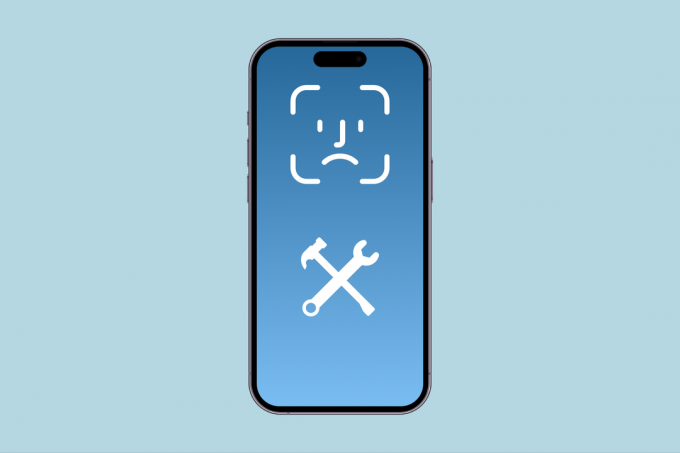
Inhoudsopgave
Oplossen Kan Face ID niet activeren op deze iPhone
De Face ID-technologie van Apple is een waardevolle functie voor iOS-gebruikers. Maar het kan onhandig zijn om het niet op uw iPhone te activeren, omdat u mogelijk de toegangscode moet gebruiken, wat veel mensen proberen te vermijden, vooral in het openbaar. Als u dit probleem tegenkomt, lees dan verder om de volledige functionaliteit van Face ID op uw iPhone terug te krijgen.
Snel antwoord
Volg deze stappen om te verhelpen dat Face ID niet op deze iPhone kan worden geactiveerd:
1. Tik in de app Instellingen van uw iPhone op Gezichts-ID en toegangscode.
2. Voer nu uw apparaat wachtwoord.
3. Schakel de schuifregelaar uit voor iPhone ontgrendelen en dan schakel het in.
Welke oorzaken Face ID kan niet worden geactiveerd op deze iPhone
Lees de volgende punten die inzicht geven in de mogelijke oorzaken om de redenen te begrijpen achter het niet kunnen activeren van Face ID op het iPhone X-probleem:
- Een tijdelijke storing
- Verkeerde oriëntatie
- Overdekt gezicht
- Beschadigde TrueDepth-camera
- Verouderde Software
Methode 1: basismethoden voor probleemoplossing
Om het probleem op te lossen, begint u met de basisstappen voor probleemoplossing en stapt u geleidelijk over naar meer geavanceerde oplossingen. De geboden oplossingen zijn eenvoudig te volgen, zodat u geen problemen zult ondervinden bij het implementeren ervan.
1A. Start de iPhone opnieuw op
Soms kan het voorkomen dat u Face ID op iPhone 11 niet kunt activeren vanwege tijdelijke storingen en bugs in uw iPhone. Om het op te lossen, kunt u onze gids doornemen op Hoe iPhone X opnieuw op te starten om uw apparaat opnieuw te starten.

1B. Forceer herstart iPhone
Je kunt de iPhone ook geforceerd herstarten om te verhelpen dat Face ID niet op deze iPhone kan worden geactiveerd na het laten vallen. Volg de stappen in onze handleiding om inzicht te krijgen in het uitvoeren van een gedwongen herstart Hoe te forceren Herstart iPhone X. Als het probleem nog steeds bestaat, kunt u de andere door ons besproken methoden uitproberen.

1C. iPhone bijwerken
U kunt uw apparaat ook bijwerken als u het probleem Face ID op iPhone X niet kunt activeren. Verouderde software kan tot verschillende problemen leiden, dus u moet uw apparaat bijwerken naar de nieuwste versie. De nieuwste softwareversie wordt geleverd met de nieuwste updates, beveiligingsupdates en oplossingen voor bugs. Lees de onderstaande stappen om uw iPhone bij te werken:
1. Navigeer eerst naar de Instellingen app en tik op de Algemeen keuze.

2. Tik nu op de Software-update keuze.

3. Tik vervolgens op de Download en installeer keuze.
Lees ook:Hoe de iPhone te ontgrendelen zonder toegangscode of Face ID
Methode 2: houd de iPhone in staande stand
U moet uw apparaat in staande stand houden terwijl u de Face ID-functie gebruikt. Als u uw iPhone zijwaarts houdt, werkt deze functie mogelijk niet correct.
Methode 3: plaats de iPhone op armlengte of dichterbij
Om een succesvolle Face ID-herkenning te garanderen, moet u uw iPhone op armlengte of dichterbij plaatsen, zodat de TrueDepth-camera om uw gelaatstrekken nauwkeurig vast te leggen. Plaats uw gezicht niet te ver weg van het apparaat. Zorg er bovendien voor dat er voldoende verlichting op uw gezicht is, zodat uw gelaatstrekken goed kunnen worden herkend.
Methode 4: Zorg ervoor dat niets het gezicht bedekt
Face ID werkt door uw gezichtskenmerken te herkennen, dus zorg ervoor dat uw neus, ogen en mond zichtbaar zijn op de camera. Verwijder daarnaast alle maskers en zonnebrillen die u draagt, omdat deze uw gezicht kunnen bedekken.
Methode 5: Zorg ervoor dat niets de TrueDepth-camera bedekt
Als u Face ID op iPhone X niet kunt activeren, zorg er dan voor dat de TrueDepth-camera op uw apparaat niet wordt belemmerd door een iPhone-hoesje of een schermbeschermer. In sommige gevallen kunnen schermbeschermers de camera bedekken, waardoor Face ID niet correct werkt.
Houd de camera bovendien schoon door vuil of puin te verwijderen. Gebruik een zachte, droge doek om de camera voorzichtig schoon te maken, aangezien een heldere camera een efficiënte Face ID-bediening mogelijk maakt.
Lees ook:Hoe Face ID werkt niet op te lossen Probleem op iPhone
Methode 6: Face ID uitschakelen en inschakelen
Probeer de Face ID-functie op uw apparaat uit te schakelen en vervolgens in te schakelen om het probleem met het niet activeren van Face ID op iPhone 11 op te lossen. Deze methode werkt als een wonder. Volg de onderstaande stappen om te leren hoe u dit moet doen:
1. Navigeer naar de Instellingen app op uw apparaat.
2. Tik daarna op de Gezichts-ID en toegangscode optie en voer je in toegangscode.

3. Eindelijk, zet de... uitiPhone ontgrendelen schuifregelaar, wacht een paar seconden en dan schakel deze schuifregelaar opnieuw in.
Methode 7: Gezichts-ID opnieuw instellen
Een andere methode die u kunt kiezen als u uw Face ID niet op de iPhone kunt activeren, is deze. Volg de gegeven stappen om vertrouwd te raken met hoe u uw Face ID kunt resetten:
1. Start de Instellingen app en tik vervolgens op Gezichts-ID en toegangscode.
2. Nu, voer uwtoegangscode als je wordt gevraagd.
3. Tik daarom op de Gezichts-ID resetten keuze.

4. Houd je ten slotte aan de instructies die op je scherm worden weergegeven stel Face ID opnieuw in.
Lees ook:Zoek mijn iPhone zonder wachtwoord uitschakelen
Methode 8: Netwerkinstellingen resetten
Een probleem met de netwerkgerelateerde instellingen kan ook tot dit probleem leiden. Probeer dus de netwerkinstellingen op uw apparaat opnieuw in te stellen. Voordat u deze methode volgt, moet u weten dat de informatie met betrekking tot het netwerk wordt verwijderd vanaf uw apparaat, zoals de mobiele netwerkvoorkeuren, Bluetooth-apparaatkoppelingen, Wi-Fi-wachtwoorden en namen.
Volg de volgende stappen om vertrouwd te raken met het resetten van netwerkinstellingen op uw apparaat:
1. Tik op de Algemeen optie in uw apparaatinstellingen.
2. Tik vervolgens op de iPhone overzetten of resetten keuze.

3. Tik daarna op Resetten en selecteer de Reset netwerk instellingen keuze.

Methode 9: reset alle instellingen
Dit is een andere oplossing om te verhelpen dat Face ID niet kan worden geactiveerd voor dit iPhone 11-probleem. Lees de volgende stappen om te leren hoe u alle instellingen op uw Apple-telefoon kunt resetten:
1. Open de Algemene instellingen van je iPhone.
2. Tik vervolgens op de iPhone overzetten of resetten keuze.
3. Tik vervolgens op Resetten en selecteer Reset alle instellingen.
Methode 10: iPhone terugzetten naar fabrieksinstellingen
Als de bovenstaande methoden niet voor u werken, kunt u uw iPhone in de fabriek resetten om het probleem met Face ID op iPhone te verhelpen. Deze methode wist alle gegevens en informatie van uw apparaat, dus zorg ervoor dat u een back-up van uw gegevens maakt voordat u uw apparaat terugzet naar de fabrieksinstellingen. Om inzicht te krijgen in hoe u deze methode kunt uitvoeren, kunt u de stappen volgen die worden besproken in ons artikel over Hoe iPhone X in de fabriek te resetten.

Dit wikkelt ons artikel op hoe op te lossen kan Face ID niet activeren op deze iPhone probleem. We hopen dat je na het lezen van onze gids het probleem hebt kunnen oplossen. Laat ons weten welke methode voor u heeft gewerkt. U kunt contact met ons opnemen met uw suggesties en vragen via de opmerkingen hieronder.
Henry is een doorgewinterde techschrijver met een passie voor het toegankelijk maken van complexe technologische onderwerpen voor alledaagse lezers. Met meer dan tien jaar ervaring in de technische industrie is Henry een betrouwbare bron van informatie voor zijn lezers geworden.